Питання
Проблема: як виправити помилку помічника інсталяції Windows 11 0xc1900107?
Привіт. Я намагався оновити свій ПК з Windows 10 до Windows 11 за допомогою помічника інсталяції, але постійно отримую помилку 0xc1900107. Будемо вдячні за будь-які поради щодо того, як це виправити.
Вирішена відповідь
Windows 11 була випущена в кінці 2021 року, але не всі поспішили оновлювати Windows 10. Деякі користувачі тільки зараз намагаються оновити свої системи, однак не всім це вдається. Незважаючи на те, що Microsoft надала помічника з встановлення, люди все ще стикаються з проблемами під час його використання.
Нещодавно користувачі повідомили, що під час спроби оновлення отримали помилку Windows 11 Installation Assistant 0xc1900107. Хоча невідомо, що саме може викликати цю помилку, варто перевірити, чи відповідаєте ви мінімальним вимогам[1] і якщо у вашому сховищі є принаймні 64 ГБ вільного місця.
Раніше був записаний той самий код помилки для появи Помилка оновлення Windows 10 0xc1900107 коли люди намагалися встановити ювілейне оновлення Windows 10, і найпоширенішою причиною цього було те, що користувачі не відповідали вимогам.
Усунення несправностей вручну може зайняти деякий час, оскільки неясно, що спричиняє проблему, тому ви можете спробувати використовувати автоматичне рішення ReimageПральна машина Mac X9 щоб уникнути проходження всіх можливостей. Інструмент ремонту може визначити пошкоджені компоненти системи, виправити BSOD,[2] і реєстр[3] проблеми через сканування системи. Це програмне забезпечення також можна використовувати для звільнення місця шляхом очищення файлів cookie та кешу, що має підвищити продуктивність пристрою.
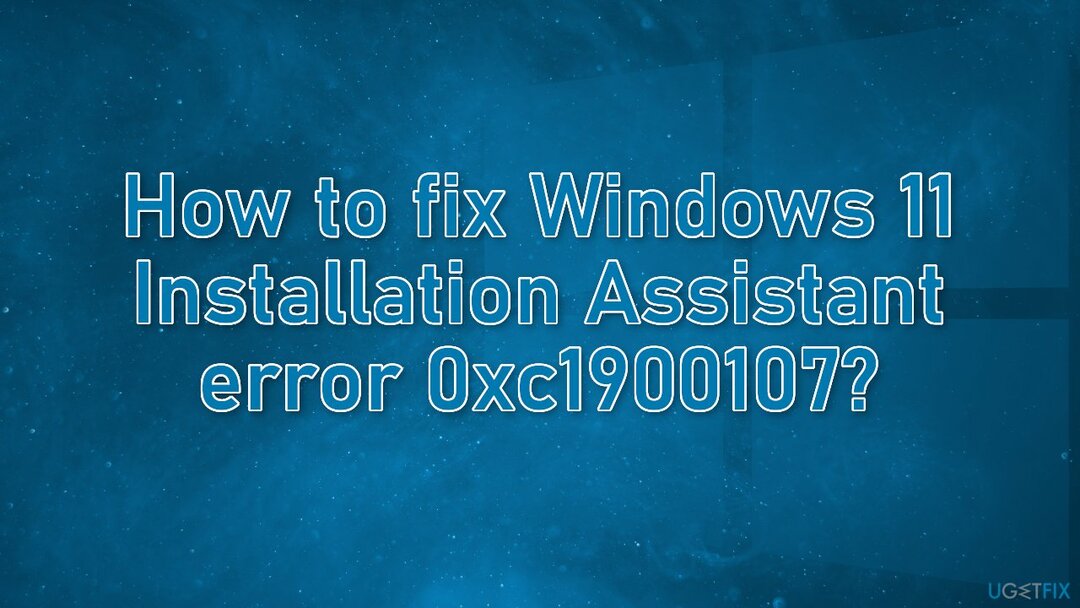
Нижче ви знайдете кілька ручних методів, які можуть виправити помилку Windows 11 Installation Assistant 0xc1900107 та дозволити вам оновити вашу систему. Зауважте, що це займе деякий час, тому виконайте всі кроки дуже уважно:
Рішення 1. Відновлення пошкоджених системних файлів
Щоб відремонтувати пошкоджену систему, необхідно придбати ліцензійну версію Reimage Reimage.
Використовуйте команди командного рядка, щоб усунути пошкодження системних файлів:
- ВІДЧИНЕНО Командний рядок як адміністратор
- Використовуйте наступну команду та натисніть Введіть:
sfc /scannow
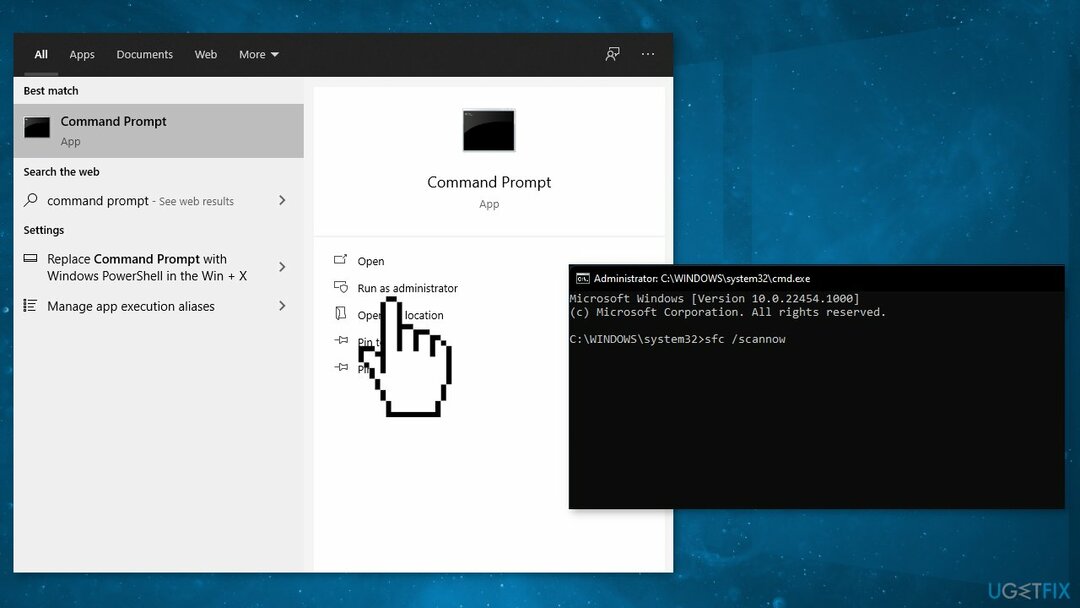
- Перезавантажте ваша система
- Якщо SFC повернув помилку, скористайтеся наведеними нижче командними рядками, натиснувши Введіть після кожного:
DISM /Online /Cleanup-Image /CheckHealth
DISM /Online /Cleanup-Image /ScanHealth
DISM /Online /Cleanup-Image /RestoreHealth
Рішення 2. Перевірте диск
Щоб відремонтувати пошкоджену систему, необхідно придбати ліцензійну версію Reimage Reimage.
- Переконайтеся, що ваш диск не пошкоджений. Ви можете виконувати перевірки за допомогою адміністративного командного рядка:
- Якщо ви використовуєте HDD як ваш основний драйвер (де встановлена ваша операційна система - C: за замовчуванням), скористайтеся такою командою та натисніть Введіть:
chkdsk c: /f - Якщо ви використовуєте SSD, використовуйте цю команду:
chkdsk c: /f /r /x
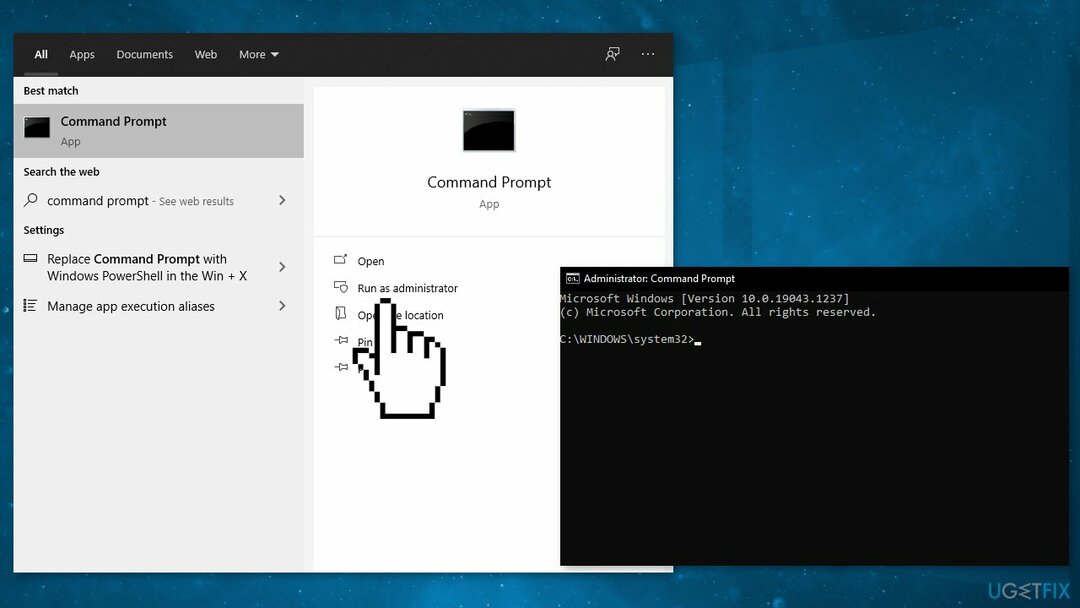
- Якщо ви отримуєте помилку, введіть Ю і вдарив Введіть
- Перезапустіть ваш пристрій, щоб виконати перевірку
Рішення 3. Оновити драйвери
Щоб відремонтувати пошкоджену систему, необхідно придбати ліцензійну версію Reimage Reimage.
Причиною помилки можуть бути застарілі драйвери. У цьому випадку ви можете виправити це автоматично за допомогою Виправлення драйверів, який перевірить ваш комп’ютер на наявність відсутніх і застарілих драйверів пристроїв. Або ви можете оновити їх вручну:
- ВІДЧИНЕНО Налаштування
- Натисніть на Оновлення та безпека
- Натисніть на Windows Update
- Натисніть кнопку Перевірити наявність оновлень кнопку
- Натисніть кнопку Переглянути додаткові оновлення варіант
- Натисніть кнопку Оновлення драйверів табл
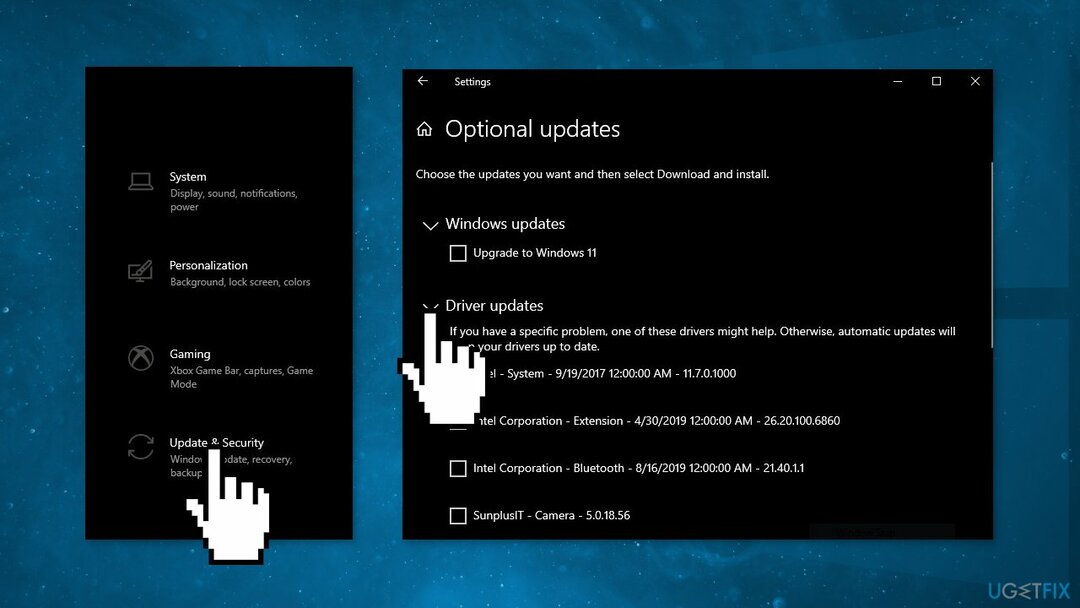
- Виберіть драйвер, який потрібно оновити
- Натисніть кнопку Завантажте та встановіть кнопку
Якщо Переглянути додаткові оновлення посилання недоступне після перевірки наявності оновлень Windows Update не має жодних нових драйверів чи оновлень для інших продуктів на той момент.
Рішення 4. Вимкніть антивірусне програмне забезпечення сторонніх розробників
Щоб відремонтувати пошкоджену систему, необхідно придбати ліцензійну версію Reimage Reimage.
Деякі програми безпеки можуть конфліктувати з вашими програмами, помилково сприймаючи деякі файли як небезпечні. Таким чином, відомо, що видалення або відключення AV програмного забезпечення допомагало деяким користувачам при спробі оновити Windows.
- Клацніть правою кнопкою миші значок антивіруса та виберіть Вимкнути
- Ви також можете подвійне клацання значок антивіруса та знайдіть a Вимкнути варіант там
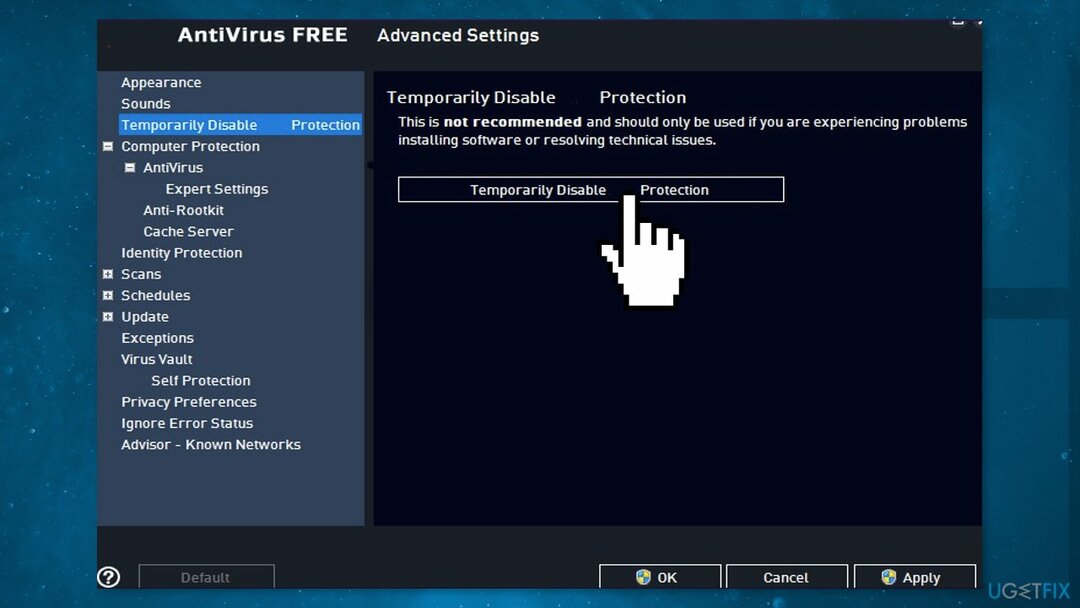
Рішення 5. Оновлення за допомогою інсталяційного носія Windows 11
Щоб відремонтувати пошкоджену систему, необхідно придбати ліцензійну версію Reimage Reimage.
- Відвідайте офіційний веб-сайт Microsoft щоб завантажити інсталяційний носій Windows 11
- Запустіть Інструмент створення медіа і виберіть Створіть інсталяційний носій для іншого ПК
- Виберіть свій USB-накопичувач
- Нехай Процес запису інсталяційних файлів на USB-накопичувач завершено
- Натисніть Закінчити
- На ПК, який потрібно оновити, натисніть Windows + E щоб відкрити Провідник файлів
- Відкрийте знімний диск і натисніть Setup.exe
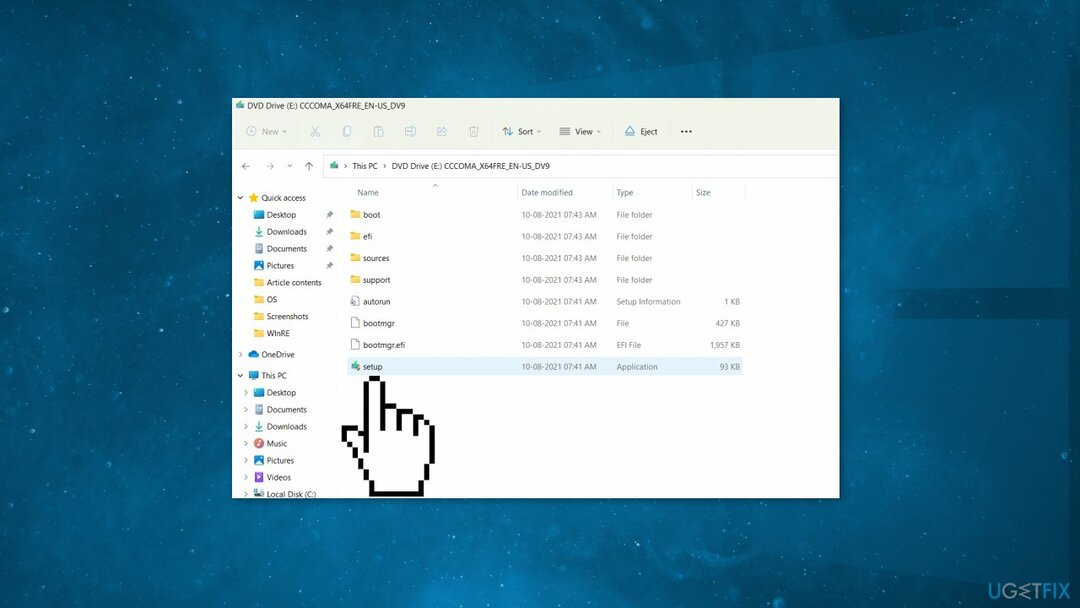
- Прийняти умови ліцензії на наступному екрані
- Підтвердьте параметри оновлення – Файли, програми та налаштування зберігаються
- Натисніть Встановити, і має розпочатися оновлення
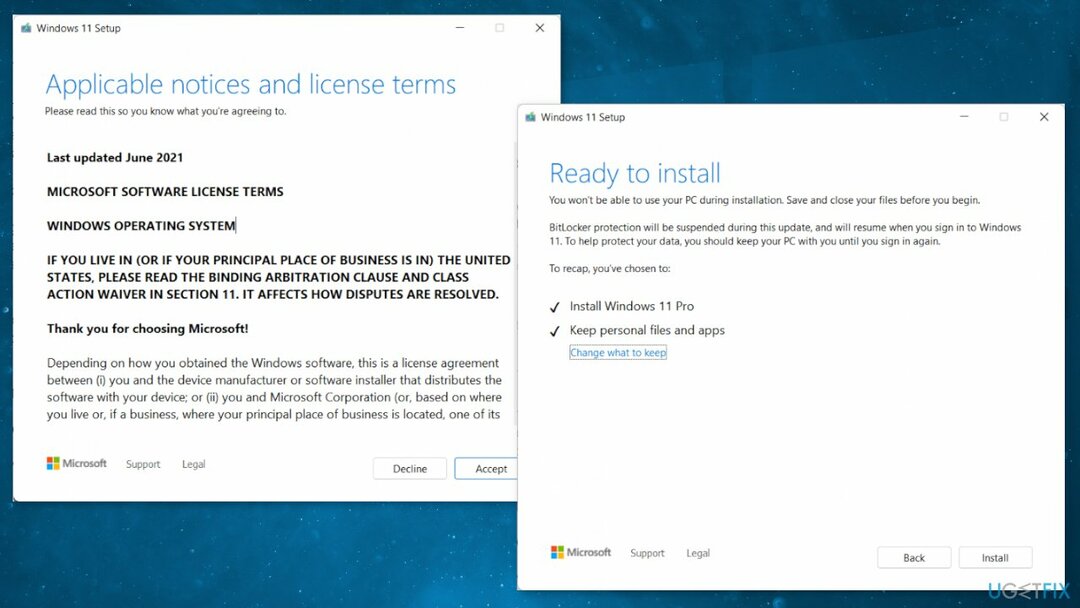
Виправляйте свої помилки автоматично
Команда ugetfix.com намагається зробити все можливе, щоб допомогти користувачам знайти найкращі рішення для усунення їхніх помилок. Якщо ви не хочете боротися з методами ручного ремонту, скористайтеся автоматичним програмним забезпеченням. Усі рекомендовані продукти перевірені та схвалені нашими професіоналами. Нижче наведено інструменти, які можна використовувати, щоб виправити помилку:
Пропозиція
зробіть це зараз!
Завантажити виправленняЩастя
Гарантія
зробіть це зараз!
Завантажити виправленняЩастя
Гарантія
Якщо вам не вдалося виправити помилку за допомогою Reimage, зверніться по допомогу до нашої служби підтримки. Будь ласка, повідомте нам усі деталі, які, на вашу думку, ми повинні знати про вашу проблему.
Цей запатентований процес ремонту використовує базу даних з 25 мільйонів компонентів, які можуть замінити будь-який пошкоджений або відсутній файл на комп’ютері користувача.
Щоб відремонтувати пошкоджену систему, необхідно придбати ліцензійну версію Reimage інструмент для видалення шкідливих програм.

VPN має вирішальне значення, коли справа доходить до конфіденційність користувачів. Онлайн-трекери, такі як файли cookie, можуть використовуватися не лише платформами соціальних мереж та іншими веб-сайтами, а й вашим постачальником послуг Інтернету та урядом. Навіть якщо ви застосовуєте найбезпечніші налаштування через веб-браузер, вас все одно можна відстежувати через програми, підключені до Інтернету. Крім того, браузери, орієнтовані на конфіденційність, як Tor, не є оптимальним вибором через знижену швидкість з’єднання. Найкраще рішення для вашої повної конфіденційності Приватний доступ до Інтернету – бути анонімним і безпечним в Інтернеті.
Програмне забезпечення для відновлення даних є одним із варіантів, які можуть вам допомогти відновити ваші файли. Після того, як ви видалите файл, він не зникне в повітрі – він залишається у вашій системі до тих пір, поки на нього не записуються нові дані. Data Recovery Pro це програмне забезпечення для відновлення, яке шукає робочі копії видалених файлів на вашому жорсткому диску. Використовуючи інструмент, ви можете запобігти втраті цінних документів, шкільних робіт, особистих фотографій та інших важливих файлів.